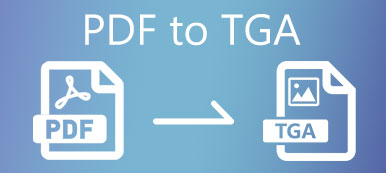Como dos de los formatos de archivo más populares, PDF y JPEG se utilizan ampliamente en nuestras vidas. Pero a veces necesitas convertir entre ellos. Por lo tanto, si desea convertir su foto en un archivo PDF, puede elegir entre cientos de Convertidores de JPEG a PDF. ¿Pero cuál es el camino a seguir? ¿Y cómo convertir varios archivos JPG a la vez?
En esta publicación, le mostraremos los mejores convertidores de JPG a PDF y los pasos para convertir de JPG a PDF en Windows y Mac. Además, habrá una herramienta de conversión de PDF profesional esperándolo, que puede facilitar el proceso de conversión de PDF.
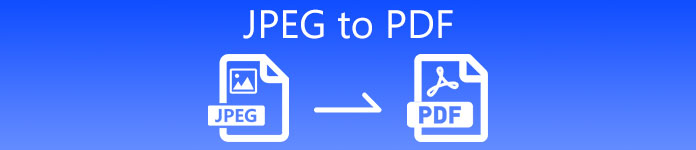
- Parte 1. JPEG frente a PDF
- Parte 2. Cómo convertir JPEG a PDF con Online Converter
- Parte 3. Cómo convertir JPEG a PDF en Windows y Mac
- Parte 4. Preguntas frecuentes de JPEG a PDF
Parte 1. JPEG frente a PDF
JPEG (también conocido como JPG) es un formato gráfico ampliamente utilizado que puede almacenar contenido de imagen con pérdida y sin pérdida. Puede reducir el tamaño de la imagen sin perder demasiada calidad de imagen. Y su pequeño tamaño lo hace popular entre los usuarios de la web, ya que puede ahorrar tráfico de manera efectiva. También puede encontrar que el formato se usa con frecuencia al guardar fotos en cámaras digitales.
En cuanto a PDF, es un archivo de documento diseñado por Adobe Systems. Puede contener muchos tipos de datos, como texto, gráficos e incluso scripts escritos en JavaScript. A veces, puede considerar este formato de archivo como la visualización digital de materiales impresos. Además de Adobe Reader, puede ver archivos de este formato con la mayoría de los navegadores web siempre que esté instalado el complemento relacionado.
Parece que ambos formatos de archivo son excelentes para almacenar datos. Entonces, ¿por qué necesitas convertir entre ellos? Eso es porque tienen sus fortalezas y debilidades en ciertos aspectos. Por ejemplo, JPEG es mucho más fácil de compartir. Casi todas las plataformas y dispositivos admiten este formato de archivo de imagen sin instalar complementos adicionales. Y el tamaño del archivo puede ser muy pequeño, por lo que no ocupará mucho espacio en su computadora y teléfono, en comparación con PDF. En ese caso, puede convertir PDF a JPEG / JPG.
Apeaksoft PDF Converter último
- Convierta PDF a imagen, Word, texto, Excel, PowerPoint, HTML, ePub, etc.
- Reconozca más de 190 idiomas con precisión con la tecnología avanzada de OCR.
- Convierta páginas PDF seleccionadas o varios archivos PDF en lotes como desee.
- Personalice y edite archivos PDF utilizando numerosos ajustes de salida flexibles.
- Admite varios formatos de imagen, incluidos JPEG, PNG, TIFF, GIF, BMP y JPEG2000.
Pero cuando se trata de guardar gráficos con dibujos, texto e iconos, no se recomienda utilizar el formato JPEG. Porque no admite transparencia y puede perder algunos datos y calidad debido a la compresión. A veces, incluso puede generar un tamaño mayor para imágenes de baja resolución.
Por lo tanto, si la calidad de la imagen es su prioridad, será mejor que convierta los archivos JPEG a un formato más versátil como PDF.
Parte 2. Cómo convertir JPEG a PDF con Online Converter
Si prefiere una herramienta de conversión de PDF en línea para cambiar un JPEG a un PDF, puede probar CloudConvert. Ofrece un convertidor de JPEG a PDF para ayudarlo a convertir sus archivos de imagen en línea. Admite más de 200 formatos de archivo, como JPG, PNG, GIF, WEBP y HEIC. Puede controlar la calidad de salida y el tamaño del archivo. Además, protege sus datos para que otras personas no accedan a ellos.
Estos son los pasos sobre cómo convertir un JPEG a PDF con CloudConvert JPEG to PDF Converter.
Paso 1 Visite el sitio web (https://cloudconvert.com/jpeg-to-pdf) en su navegador. Haga clic en el Seleccione Archivo en el centro de la pantalla para cargar su imagen JPEG al convertidor desde su computadora. También puede hacer clic en el Lista desplegable y elija agregar un archivo por URL, desde Google Drive, Dropbox o OneDrive según sus necesidades.
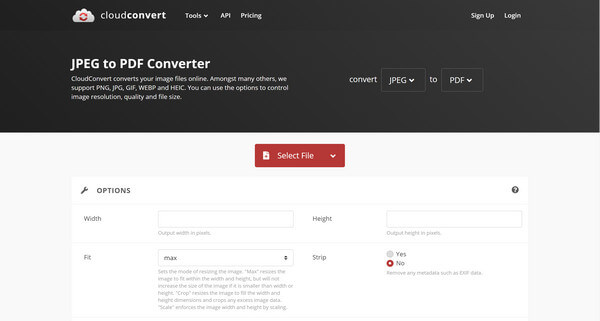
Paso 2 Luego puede convertir JPEG a PDF directamente haciendo clic en el rojo Convertir botón. Si es necesario, puede agregar más archivos o ajustar la configuración como desee. Después de la conversión, el archivo PDF de salida debe enviarse a su buzón.
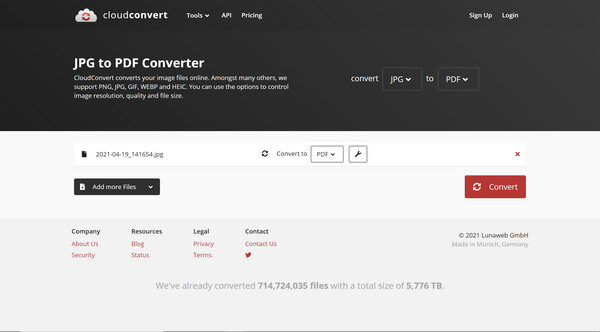
Nota: Solo puede usar CloudConvert para convertir hasta 25 de forma gratuita por día. Y hay un límite de tamaño de archivo para las cuentas gratuitas.
Parte 3. Cómo convertir JPEG a PDF en Windows y Mac
En realidad, Windows 10 ofrece una impresora PDF que puede ayudarlo a convertir sus imágenes o documentos en archivos PDF. Es un método de conversión de JPEG a PDF completamente gratuito. Incluso puede combinar varios archivos JPEG en un solo PDF. Y no necesita instalar otro software para hacer el trabajo.
Paso 1 Haga clic con el botón derecho en la foto que desea convertir a PDF. Selecciona el Imprimir .
Aquí hay un pequeño consejo: para agregar varias fotos al mismo archivo PDF, puede hacer clic y arrastrar un rectángulo alrededor de esas imágenes, o mantener presionado el Ctrl en su teclado y haga clic en cada archivo que desee incluir.
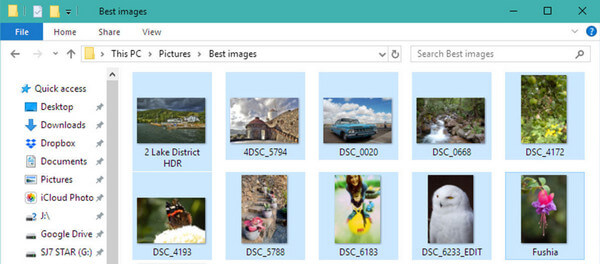
Paso 2 Una vez que ingrese a la ventana Imprimir imagen, debe cambiar el Impresora a Microsoft Print to PDF primero. Puede cambiar el tamaño de la página de A4 a otro tamaño. Después de ajustar todas las configuraciones, puede hacer clic en Imprimir.
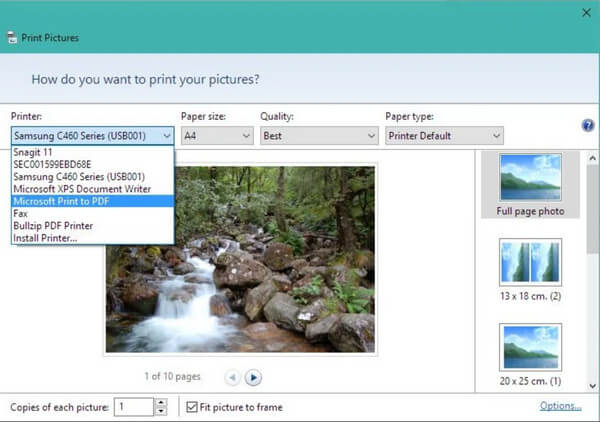
Paso 3 Cuando finaliza la conversión, debe ingresar un nombre de archivo y buscar una carpeta para guardar su PDF. Haga clic en el Guardar .
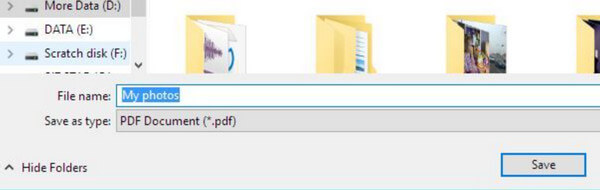
Y para los usuarios de Mac, puede usar la aplicación Vista previa en su lugar. Solo abre Vista previa en tu Mac. Hacer clic Archive, escoger Abiertoy seleccione todos los archivos de imagen que desee convertir. Después de eso, haga clic en Archive de nuevo y seleccione Exportar. Luego puede seleccionar el tipo de archivo de salida como (PDF). Hacer clic Guardar para exportar y guardar la imagen convertida en su Mac.
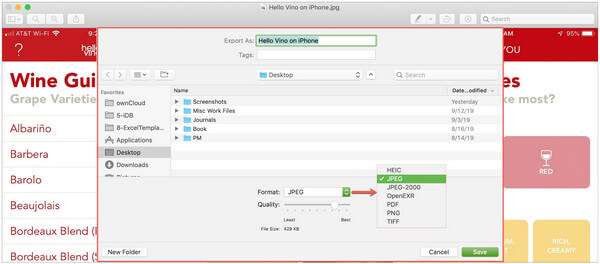
Parte 4: Preguntas frecuentes de JPEG a PDF
1. ¿JPEG y PDF son iguales?
Realmente no. La principal diferencia entre JPEG y PDF es que el primero es un formato de archivo de imagen gráfica, mientras que el segundo es un formato de archivo de documento.
2. ¿Cómo aprieto un PDF?
A comprimir un archivo PDF grande, puede probar PDF Converter Ultimate. Puede ayudarlo a personalizar sus archivos PDF. Puede usarlo para deshacerse de las partes no deseadas de los archivos PDF.
3. ¿Por qué no puedo abrir un archivo PDF en mi correo electrónico?
Quizás su buzón no tenga el complemento para leer el archivo PDF. Puede guardar el archivo del correo electrónico en su disco duro. Luego, puede abrir el archivo con el lector de PDF o su navegador.
Conclusión
En esta publicación, tenemos varias formas de convertir JPEG a PDF gratis. Puede elegir uno que se adapte a sus necesidades. Además, si desea convertir archivos PDF a otros formatos, puede probar Apeaksoft PDF Converter Ultimate. Háganos saber si tiene más preguntas.